USB-Check mit Profi-Tools
Fehler auf USB-Sticks analysieren
von Charles Glimm - 18.08.2011
Check Flash überprüft nicht nur das Tempo eines USB-Sticks, sondern testet den Speicher auch auf defekte Speicherzellen. Wenn auf einem USB-Stick vermehrt defekte Speicherzellen auftreten, ist das ein Anzeichen dafür, dass der Stick bald hinüber ist. Höchste Zeit also, von wichtigen Daten eine Sicherheitskopie anzulegen.
So geht’s: Check Flash beschreibt für einen Test auf Speicherfehler alle Bereiche auf dem USB-Stick. Sichern Sie daher wichtige Daten, da im Lauf des Tests alle Daten auf dem USB-Stick gelöscht werden.
Starten Sie Check Flash, indem Sie das ZIP-Archiv in ein beliebiges Verzeichnis auf Ihrem Rechner entpacken und doppelt auf die Datei „ChkFlsh.exe“ klicken. Wählen Sie unter „Drive“ im Auswahlmenü den USB-Stick aus und aktivieren Sie unter „Access type“ die Einstellung „As logical drive (NT-based systems only)“. Dadurch werden unter „Action type“ weitere Einstellungen verfügbar. Markieren Sie „Write and read test“ und übernehmen Sie die Voreinstellung „Small pattern set“.
Starten Sie die Fehleranalyse mit einem Klick auf „Start!“. Bestätigen Sie das Hinweisfenster, dass alle Daten auf dem Stick gelöscht werden, mit „Ja“.
Wenn Check Flash auf dem Datenträger Fehler findet, dann zeigt das Tool sie nach dem Testlauf auf der Registerkarte „Log“ an. Falls vermehrt Speicherfehler auftauchen, deutet das darauf hin, dass der Stick bald defekt sein könnte. Speichern Sie in so einem Fall auf dem USB-Stick keine wichtigen Daten.
Formatieren Sie im Anschluss an den Test den USB-Stick neu. Details hierzu lesen Sie im nächsten Abschnitt „FAT oder NTFS: Das richtige Dateisystem für den USB-Stick“.
FAT oder NTFS: Das richtige Dateisystem für den USB-Stick
USB-Sticks sind meist mit dem Dateisystem FAT32 formatiert. Dieses Dateisystem garantiert größtmögliche Kompatibilität.
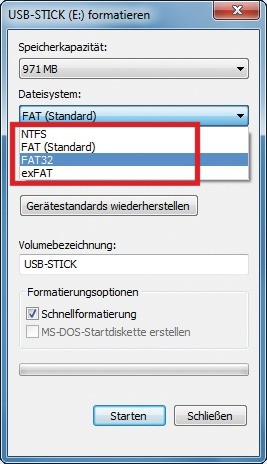
Formatieren von USB-Sticks: Windows 7 unterstützt für USB-Sticks die Dateisysteme FAT32, NTFS und exFAT. Mit FAT32 lässt sich der Stick auf allen Systemen nutzen
FAT32: Das Dateisystem FAT32 (File Allocation Table) ist das am weitesten verbreitete System. Damit funktioniert das Einstecken und Loslegen ohne Probleme: Nicht nur Windows unterstützt in allen Versionen FAT32, auch Linux und Mac OS schreiben und lesen Daten auf Partitionen mit dem Dateisystem FAT32. Router und Media-Player kommen mit diesem Dateisystem zurecht.
Probleme mit FAT32 bekommen Sie nur dann, wenn Sie sehr große Dateien speichern, etwa Videos oder Datenbanken. Bei FAT32 ist die maximale Dateigröße auf 4 GByte beschränkt.
NTFS: Das Dateisystem NTFS (New Technology File System) wird von allen aktuellen Windows-Versionen unterstützt. Linux und MacOS können zwar Daten von NTFS-Datenträgern lesen, das Schreiben auf den Datenträger erfordert aber zusätzliche Treiber und funktioniert nicht immer. Eine weitere Einschränkung: Viele USB-fähige Geräte wie Router und Media-Player unterstützen kein NTFS. Aber NTFS hat auch Vorteile: Damit entfällt die 4-GByte-Beschränkung für Dateien.
exFAT: Eine neuere Entwicklung ist exFAT, das speziell für Flash-Speicher wie USB-Sticks konzipiert ist. Windows Vista ab Service Pack 1 und Windows 7 unterstützen bereits exFAT, Windows XP erfordert ein Update. Auch exFAT verwaltet Dateien, die größer als 4 GByte sind.
Weil exFAT weder von Linux noch von Mac OS noch von Routern unterstützt wird, sollten Sie es noch nicht einsetzen.
Weitere Details zu den Dateisystemen erklärt der Artikel „Dateisysteme erklärt - FAT, exFAT und NTFS“ .